【SolidWorks模型在SketchUp中的高级应用】:细节与技巧揭秘
发布时间: 2024-11-29 06:06:03 阅读量: 33 订阅数: 42 

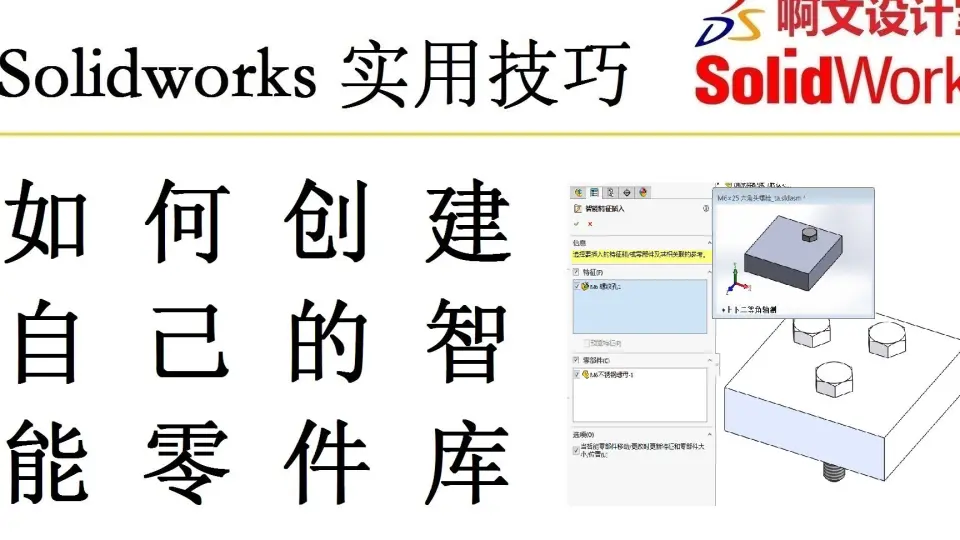
参考资源链接:[SolidWorks 文件导入到SketchUp 方法](https://wenku.csdn.net/doc/6412b6dfbe7fbd1778d48478?spm=1055.2635.3001.10343)
# 1. SolidWorks模型转换与导入原理
## 1.1 SolidWorks模型转换的基础
在讨论模型转换之前,了解不同软件之间模型结构的差异是至关重要的。例如,SolidWorks专为工程设计和制造优化,而SketchUp则更适合建筑可视化和场景设计。模型转换的核心在于将SolidWorks中的精确几何数据转化为SketchUp能够接受的格式,如OBJ或FBX,以保持原有的设计意图和细节。
## 1.2 模型导入的过程解析
模型导入到SketchUp的过程涉及几个关键步骤。首先,需要在SolidWorks中将模型导出为一种通用格式,然后在SketchUp中导入该模型。导入时,可能会遇到单位不一致、坐标轴对齐或材质丢失等问题。解决这些问题需要对导入参数进行微调,以及使用SketchUp的内置工具进行必要的修复和优化。
## 1.3 转换与导入的常见问题解决
转换过程中常见的问题包括拓扑结构错误、细节丢失和性能下降。为了解决这些问题,建议使用支持双向转换的软件,这样可以更好地处理文件兼容性问题。此外,模型在导出前应进行简化,避免导入时产生过多的多边形。对于材质和纹理,要确保导出的文件包含了必要的信息,或在SketchUp中重新映射。
转换与导入模型是一个精细而复杂的过程,要求用户对两个软件都有深入的理解,才能确保最终设计的质量和效率。
# 2. SketchUp中的模型编辑技巧
### 2.1 模型转换的前期准备
#### 2.1.1 了解模型转换的常见问题
在将模型从一个软件转换到另一个平台时,通常会遇到几个主要的问题。首先,是格式兼容性的问题。不同的3D建模软件支持不同的文件格式,因此在转换时可能需要特定的插件或者中间格式,如OBJ或FBX,来确保数据不会丢失。其次,是数据精度的损失。转换过程中可能会因为格式不匹配导致模型尺寸、位置或精细度的变化。最后,是模型复杂性的处理。复杂的模型可能需要在目标软件中进行适当的简化,以保证其在新平台上的运行效率。
#### 2.1.2 选择合适的转换工具和设置
选择合适的转换工具和设置对于保持模型质量至关重要。例如,如果目标平台是SketchUp,那么可以使用像Fredo6提供的系列工具(如FredoScale、FredoClean等)来优化导入的模型。此外,了解SketchUp对于模型的处理方式也非常重要,比如它如何处理材质、纹理映射和组件。因此,在转换之前,开发者应查看SketchUp的官方文档,了解其推荐的转换方法。通常,需要在源软件中就对模型进行优化,以适应目标平台的特性,例如在SolidWorks中预览模型时,就应考虑到SketchUp的多边形限制。
### 2.2 在SketchUp中进行精细编辑
#### 2.2.1 使用SketchUp进行表面处理
在SketchUp中处理模型表面,主要涉及到对模型的拓扑结构和几何细节的调整。在表面处理过程中,主要使用工具如推拉工具(Push/Pull)、油漆桶工具和线条工具。推拉工具允许用户将平面图形转换为3D几何形状,而油漆桶工具可用于填充封闭区域的材质。线条工具有助于创建精确的轮廓或辅助切割和划分模型。除了这些,还需要利用"修补工具"来处理那些不符合预期的几何体缺陷。
#### 2.2.2 高级建模技巧与操作流程
对于需要复杂建模的工作,SketchUp提供了多种高级建模技巧。例如,使用组件来构建可重复使用且可编辑的部分,这样可以加快建模速度并保持一致性。此外,可以利用路径跟随工具、比例工具以及测量和对齐工具来达到精确建模的目的。在操作流程方面,应该先从大体上构建模型,然后逐步细化到每一个具体的细节。创建良好的组件层级和图层管理,是操作流程中不可或缺的一部分,以便于后期编辑和管理。
#### 2.2.3 材质和纹理的应用
材质和纹理是提高模型真实感的关键因素。SketchUp内置了一个丰富的材质库,用户可以通过材质编辑器对材质属性进行调整,例如反射率、折射率和不透明度等。纹理的应用可以通过拉伸、偏移、旋转和对齐纹理的方式进行,以更好地贴合模型表面。对于复杂的纹理,还可以使用如UnwrapUVW这样的外部工具来预先处理UV贴图。用户需要确保纹理坐标系统正确,以避免在视图转换和渲染过程中出现纹理扭曲。
### 2.3 模型优化与性能提升
#### 2.3.1 减少模型的多边形数量
在处理复杂的3D模型时,过多的多边形会导致软件运行缓慢,甚至在低配置的计算机上无法正常工作。为了优化性能,可以通过多种方式减少多边形的数量。例如,使用"移除重复"、"移除未使用的边"等工具来简化模型。此外,合理使用组件和图层可以将不需要细节的部分作为低多边形模型处理,而将观察者注意力集中的部分保持高细节。
#### 2.3.2 管理组件和图层以优化性能
在模型中有效地管理组件和图层可以大幅提高操作效率和性能。创建组件可以将重复使用的元素封装起来,方便管理和编辑。而图层的使用,则可以将不同的模型元素和材质分开处理,从而减少渲染计算量。使用隐藏功能,也可以在实时操作时,隐藏不工作在的元素,避免不必要的计算。此外,对于大型场景,合理使用可见性设置,可以只渲染当前视野内的模型,有效提高性能。
# 3. SketchUp中的高级渲染技巧
在这一章节,我们将深入探讨在SketchUp中应用高级渲染技术的策略和技巧。渲染技术作为3D设计流程中的一个关键环节,能够显著提升模型的视觉效果和现实感。它不仅能够帮助设计师更好地向客户展示作品,也能提高设计自身的品质。本章将分为三个部分进行探讨:渲染引擎的选择与配置、光影效果的创建与调整以及实景模拟与后期处理。
## 3.1 渲染引擎的选择与配置
### 3.1.1 介绍不同的渲染插件
SketchUp本身提供的渲染工具相对基础,但通过集成各种插件,设计师可以实现更为复杂和精细的效果。这些插件包括但不限于V-Ray, SU Podium, Maxwell Render等。每一个插件都有其独特的功能和优势,设计师需要根据自身的需求选择合适的渲染工具。
- **V-Ray** 是一款功能强大的渲染引擎,能够模拟真实世界的光照条件,生成高度逼真的渲染效果。V-Ray插件是专业级的渲染解决方案,适用于要求极高的设计项目。
- **SU Podium** 是为SketchUp量身定做的渲染解决方案,它通过简单的设置就能产生高质量的渲染图像,特别适合对渲染速度和易用性有要求的设计师。
- **Maxwell Render** 是一款基于物理的渲染引擎,能够以真实的方式模拟光线的传播。Maxwell Render广泛应用于电影、建筑和产品设计领域,适合追求极致真实效果的设计师。
### 3.1.2 渲染设置的基础与高级选项
在选择好渲染引擎之后,设计师需要熟悉并掌握渲染设置的基础和高级选项。这些设置包括但不限于渲染分辨率、抗锯齿级别、材质和纹理细节、光照和环境效果等。
以**V-Ray**为例,其设置界面提供了如下可配置选项:
- **图像采样器**:控制着图像的采样算法和质量,影响最终渲染图像的噪点程度。
- **全局照明**:影响场景中光线的传播方式,包括直接照明、间接照明和环境光。
- **材质与贴图**:可以自定义和调整材质的各种属性,比如反射率、透明度和粗糙度等。
- **相机和镜头效果**:模拟真实世界相机的镜头效果,如景深、运动模糊等。
通过合理配置这些选项,设计师能够得到高质量的渲染效果,同时也能控制渲染时间和资源消耗。
## 3.2 光影效果的创建与调整
### 3.2.1 掌握光源的种类和特性
在3D渲染中,光源的设置直接影响最终场景的视觉效果。光源的种类和特性包括光源的类型(点光源、聚光灯、区域光源等)、颜色、强度、衰减方式等。
- **点光源**:向四周均匀发出光线,类似于灯泡或蜡烛。
- **聚光灯**:光线沿一个方向发射,形成一个锥形光束,类似于舞台或车头灯。
- **区域光源**:具有面积的光源,可以模拟更加复杂的现实光源,如天空光或者窗户透进来的光。
设计师需根据场景的具体需求选择合适的光源类型,并通过调整其属性来达到预期的视觉效果。
### 3.2.2 实现逼真的阴影效果
逼真的阴影能够提升场景的现实感,为了实现这一点,设计师需要关注阴影的软硬度、清晰度和投影细节。
- **阴影软硬度**:通
0
0





